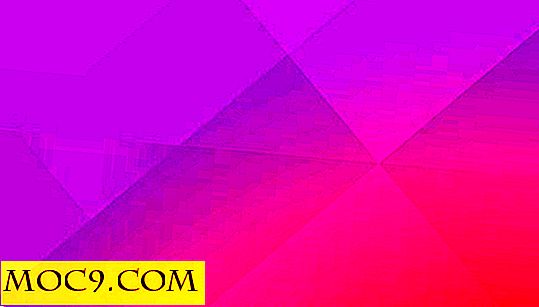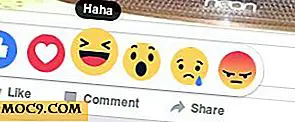VRidge Review: Spela VR-spel utan dyrt VR-headset
Detta är en sponsrad artikel och gjordes möjlig av Riftcat. Det faktiska innehållet och åsikterna är de enda synpunkterna på författaren som upprätthåller redaktionellt oberoende, även när ett inlägg sponsras.
Förra året jämförde vi HTC Vive med Oculus Rift och bestämde oss för att Vive är den uppenbara mästaren mellan de två! Men om du vill uppleva Vive för dig själv men inte har råd med den dyra prislappen, har vi en mer prisvärd lösning för dig: VRidge.
Denna avancerade teknik kommer att göra din telefon till ett HTC Vive-headset genom att spela spel till din mobilenhet och skicka sensordata tillbaka till din dator via WiFi eller en USB-kabel. Vad som är ännu bättre är att det också stöder Oculus-exklusiva spel (tack vare Revive) och några SteamVR-spel. (Spel utan inbyggt VR-stöd fungerar inte.) Om du är en fan av GearVR Genom Samsung kan du också ställa in den på VRidge med SideloadVR.
För att använda VRidge behöver du följande:
- En stationär dator eller bärbar dator som kör Windows 7, 8 / 8.1 eller 10. Minimala och rekommenderade specifikationer finns på VRidge-webbplatsen.
- En Android 5.0+ enhet. Obs! Följande chipset är inkompatibla - Kirin 620, Intel och MediaTek Helio X10.
- Ett VR-headset - Google Kart fungerar bra, men även ett annat kompatibelt kartong headset fungerar också!
Till skillnad från liknande appar som bara strömmar det aktiva fönstret och översätter huvudrotation till musrörelser, är VRidge en "komplett körtidskompensation med låga nivåhakar som fullt ut emulerar SteamVR HMD så att alla SteamVR-spel ska fungera utan någon extra konfiguration." Du kan också använda tredjepartsprogramvara / hårdvara för att utöka sina möjligheter.
Medan det inte visas i realtid, är VRidges videoström bara cirka en till två bilder bakom inmatningen, så lag är verkligen inte ett problem om du inte är en stickler för precision.
VRidge installation och installation
Först och främst måste du installera RiftCat-klienten (används för att köra VRidge) på din dator. Du kan ladda ner installationen från Riftcats hemsida. Nedladdningen är gratis, men du är bara begränsad till tio minuters speltid per session. Du kan uppgradera till den fullständiga versionen för 14, 99 euro, vilket låter dig spela utan tidsbegränsning.
Efter installationen och under första loppet kommer det att be dig att para det med din telefon. I mitten av skärmen visas en telefonbild med ett "Söker anslutning" -meddelande, vilket innebär att det söker efter en telefon att para.

För anslutningen som används av din dator för att ansluta till din mobiltelefon är dina alternativ WiFi och USB.
På din telefon måste du installera VRidge 2-appen från Google Play. Skrivbordsprogramvaran börjar börja leta efter mobilappen, och du kan inte gå vidare tills den är installerad. När den har installerats på din mobilenhet öppnar du den och du får se anslutningsskärmen.

Observera att din dator och mobilenhet måste anslutas till samma lokala nätverk för att ansluta via WiFi. Även om detta är den enklaste metoden är det också den mest instabila. Om du har problem med anslutningen hjälper det att byta till en USB-anslutning.
När du är ansluten är du redo att spela VR-spel.

Spelar VR-spel
Skrivbordsprogramvaran stöder Steam VR, Oculus Rift och GearVR. I det här fallet testade vi det med Steam VR eftersom vi inte har en Oculus Rift and Gear VR tillgänglig. För att starta SteamVR, kontrollera först att Steam är installerad på din dator.
Därefter klickar du på knappen Big Play på Riftcat-programmet och väljer "Spela SteamVR."

Om du kör den för första gången installeras och installeras SteamVR Home app för dig. När den är installerad kommer den sedan att strömma den till din telefon.

Så här ser du på din telefon.

Du kan naturligtvis flytta din telefon runt och se hur omgivningen rör sig. Självklart är det meningen att det ska spelas med ett VR-headset, så se till att du har en runt. (Den billiga Google kartongen kommer att göra.)
Du kan justera strömmen av strömmen genom att dra skjutreglaget från höger till vänster. Det finns också en knapp för att slå på / av ljudet.
När du är klar med strömmen klickar du på "Sluta ström" -knappen på skrivbordsprogramvaran, och den kommer att avsluta strömmen.
VRidge inställningar
I VRidge Settings finns det omfattande alternativ för dig att konfigurera spelets kvalitet. Standard skärmupplösning är 1920 × 1080, men du kan ändra den till en högre / lägre upplösning.

När du klickar på "Avancerade inställningar" kan du se toner mer definierade konfigurationer, som bildfrekvens, bithastighet, rendererskala, strömmingsalternativ, spårningsalternativ, SteamVR-alternativ etc. Du behöver nog inte behöva röra dessa inställningar ( som standard är tillräckligt bra), men det är bra att veta att en sådan konfiguration finns för att du ska kunna anpassa spelet.

På panelen till vänster på skrivbordsprogramvaran, i avsnittet "Konfiguration" kan du integrera Moonlight och NOLO Wireless, båda är avancerade verktyg för bättre VR-streaming. Månsken är en öppen källkod NVidia Gamestream-klient som låter dig strömma spel från din dator till telefonen med ultrahög prestanda, medan NOLO är ett 6-DOF-positionsspårningssystem som du kan använda för att uppnå full PC-VR-kapacitet.

Slutsats
Efter att ha testat VRidge är jag ganska imponerad av hur det fungerar. Det finns liten lagring, och kvaliteten är bra, för att inte tala om att den totala kostnaden bara är ungefär 27 dollar (VRidge app + Google kartong), jämfört med ett dyrt VR-headset som Vive. Även billigare Oculus Go kostar $ 199, vilket gör VRidge till ett av de bästa alternativen.
VRidge